标签:过程 u盘安装 load u盘启动盘制作 笔记 img inux linux iso
安装Ubuntu单系统步骤
1.去官网下载Ubuntu镜像文件,地址:http://cn.ubuntu.com/download/
2.如果实用硬盘和U盘安装,需要制作启动盘,目的将iso镜像文件刻录到启动盘中,方便安装Ubuntu系统
2.1 制作工具很多,我使用的工具是Universal-USB-Installer-1.9.7.8.exe,地址:http://www.pendrivelinux.com/downloads/Universal-USB-Installer/Universal-USB-Installer.exe
2.2 U盘启动盘制作过程是:
2.2.1 双击Universal-USB-Installer-1.9.7.8.exe文件,具体见图:
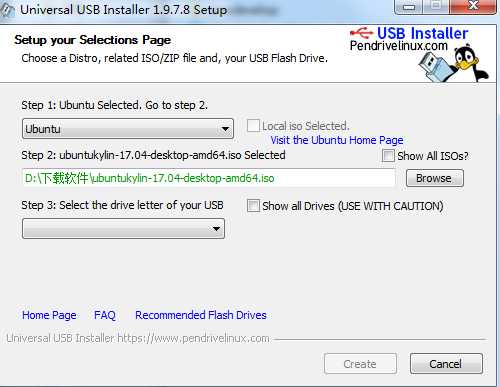
按照第一步、第二步,第三步,启动盘就制作成功了。
3.将U盘插入笔记本USB插槽,启动笔记本,这里需要注意一下,win8及win8.1、华硕笔记本启动时候无法识别U盘,
需要进入BIOS设置。设置步骤如下:
3.1 华硕笔记本启动时候,在加载华硕标志之前,按F2进入BIOS 界面,使用方向左右键,选择security boot menu,将secure boot control设置成Disable
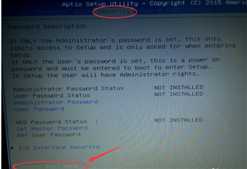
3.2 上一步设置好后,按ESC退出该选项,进入BIOS设置界面,选择boot,将Launch CSM修改为Enable
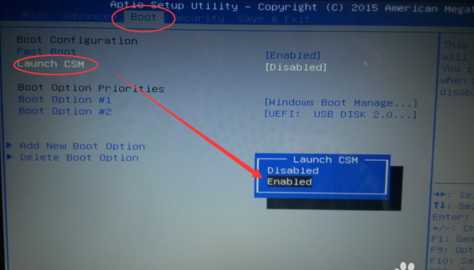
3.3.保存所有的设置,切到seve&exit,选择save change.....这一项,回车,并按F10全部保存并退出BIOS,重启笔记本
4.此时,笔记本就正常的识别U盘,重启笔记本,加载华硕标志,按ESC,选择类似 USB 2.0字样启动,但是不要UEFI 那一项,它是扩张性USB,无法识别的。
5.前面操作成功,此时就能成功进入Ubuntu桌面系统界面,桌面有三个图标,一个是计算机,一个是install Ubuntu 17.04,一个是trash,双击install Ubuntu 17.04这个图标,进入安装Ubuntu系统向导界面,
第一个界面是选择该系统的语言,中文简体语言,拉动滚动条到最后,选择,确定,后面根据自己要求来进行安装就是,我这里采用的是傻瓜式安装,根据向导一步一步安装,安装完,会弹出一个试用Ubuntu,或者重启,表示你已经成功安装了Ubuntu系统。
标签:过程 u盘安装 load u盘启动盘制作 笔记 img inux linux iso
原文地址:http://www.cnblogs.com/huaxinwu/p/7102286.html